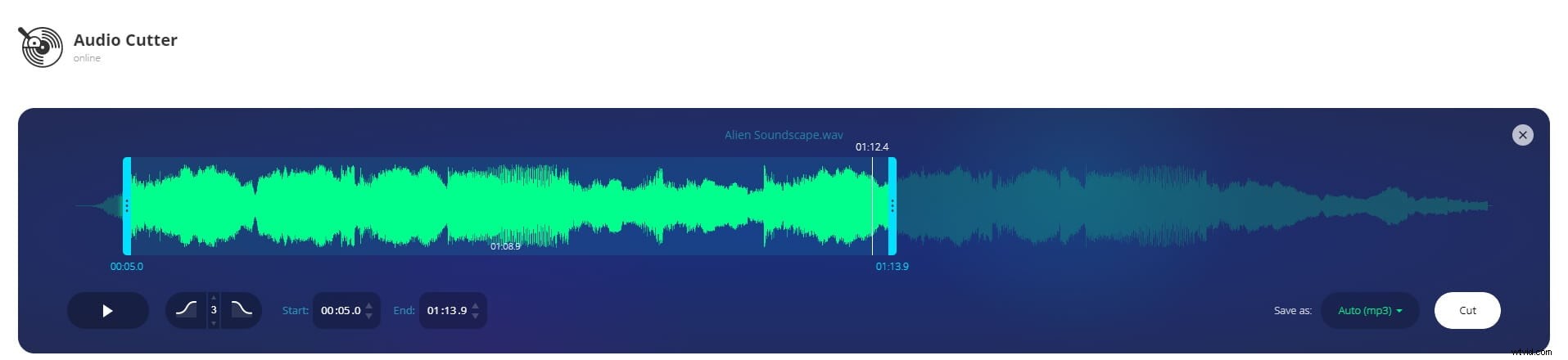以前、組み込みのiTunesとQuickTime Playerを使用してMacでMP3を無料でトリミングする方法について説明しましたが、mp3ファイルをいくつかの部分に分割し、最高の瞬間を抽出し、オーディオ速度を変更し、いくつかの編集を行って、新しいmp3ファイルとしてマージします。
幸いなことに、ユーザーがMP3をすばやく分割、結合、編集したり、オーディオ速度を変更したり、バックグラウンドノイズを除去したり、フェードインおよびフェードアウト効果を適用したりするのに役立つフリーウェアおよび無料ライセンスのmp3スプリッターと編集ソフトウェアが多数あります。独自のミックスを作成したり、リングトーンなどを作成したりします。
この記事では、MacのMP3スプリッターで利用できる上位の製品のいくつかを見ていきます。
1. Filmora:推奨されるMp3 /オーディオ/ビデオトリマー(Mac)
2。 Mp3トリマー(Deep Niner)
3。サウンドエディタデラックスのMP3カッタージョイナー
4。 FAASOFTmp3ジョイナー
5。オンラインオーディオカッター
1。 Filmora:推奨されるMp3 /オーディオ/ビデオトリマー(Mac)
Wondershare Filmora for Macは、非専門家向けの多目的ビデオ編集およびオーディオ編集ソフトウェアです。 MP3だけでなく、他のすべてのオーディオ形式、デジタルカメラ、カムコーダー、またはモバイルデバイスで撮影されたビデオをトリミングするために使用できます。
そのトリミング機能に加えて、それはさらに多くのことをします!オーディオ/ビデオのカット、オーディオ/ビデオの結合、音声の変更、速度の調整、効果音の追加、特別なハリウッドの視覚効果の追加など、最もよく使用される機能。
学習曲線が最も少ない直感的なインターフェイスを備えています。新しい初心者なら誰でも数分以内にそれをマスターすることができます。さらに、wondershareには完全な一連のビデオチュートリアルがあり、作業をできるだけ簡単に行うことができます。今すぐ開始するには、無料の試用版をダウンロードしてください:
Macユーザー向けのMP3スプリッターとしてFilmoraを推奨する理由
Mac用の最高のMP3スプリッターの1つとしてFilmoraが好きなのは、以下に基づいています:
- さまざまなオーディオの幅広いサポート: フォーマット:.mp3、.m4a、.wav、.wma、.ogg、.flac、.aac、.aif、.aiff、.caf、.au。そのため、変換せずにさまざまな形式のオーディオファイルを編集できます。
- 分割機能の使いやすさ:
- 同じ編集ウィンドウで、いくつかのmp3ファイルとその他のオーディオファイルを小さな断片に分割します
- 強力なオーディオ編集機能
2。 Mp3トリマー(Deep Niner)( $ 11)
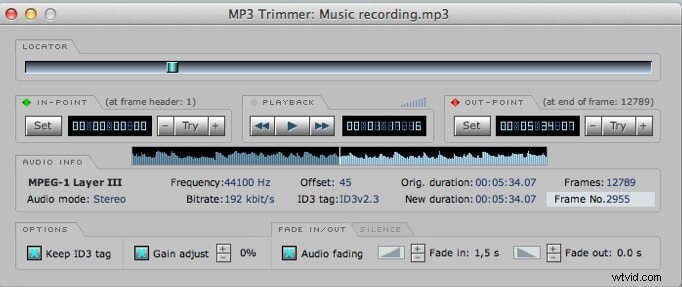
Deep Niner用のこのシンプルなMP3トリマーアプリケーションは、主にMP3ファイルをトリミングするために設計されていますが、フルサービスのエディターおよびジョイナーとしても使用できます。このアプリの良いところは、非常に軽量で、迷惑な広告やライセンス購入アラートで必要なことを正確に実行できることです。
開始するには、2つのファイルまたは一連のファイルをエディターにドラッグするだけで、簡単にトリミングして、必要な構成にまとめて編集できます。このプログラムでもファイルの保存とマスタリングが可能で、MP3ファイルを出力します。
プログラムには登録バージョンも付属しており、特定の機能中にときどきポップアップする可能性のある待機画面やダイアログ画面の一部が削除されています。これらの画面は実際には大きな煩わしさではありませんが、デスクトップからのプログラムの読み込み時間を短縮したい場合は、 $ 11を支払う価値がある場合があります。 プログラムを頻繁に使用する予定がある場合。
3。サウンドエディタデラックスのMP3カッタージョイナー($ 29.99)
このプログラムは、フリーフォーマットの多機能サウンドエディタを備えています。このプログラムはMacintoshと互換性があり、WMA、MP3、およびwav形式のファイルで簡単に編集を完了できます。
20種類のオーディオエフェクトが組み込まれており、CDに録音したり、コンピューターの任意の入力から録音したりする機能を使用して、簡単なプラットフォームでエフェクトのトリミング、編集、適用などを行うことができます。このプログラムは無料の試用版でのみ利用できますが、試用版にはフルバージョンが提供するほとんどの機能が含まれています。
$ 29.99 フルバージョンを入手できます。これには、期間限定でしか利用できなかった試用版と比較して、生涯のライセンスコードが含まれます。
4。 FAASOFTmp3ジョイナー
このアプリケーションは、WindowsとMacintoshの両方で実行され、簡単で迅速なセットアップが特徴です。このアプリケーションの良いところは、使いやすく、すばやく完全に無料でインストールできることです。
また、一緒に結合できるMP3ファイルの量に制限はありません。これにより、長いポッドキャスト、パーティーミックス、またはほぼすべてのニーズを作成するのに最適なオプションになります。このツールは、iTunesから購入したり、CDからダウンロードしたり、リッピングしたりできるMP3ファイル形式を結合でき、さまざまな異なる形式に簡単に切り取り、結合、再保存できます。
5。オンラインオーディオカッター(オンライン)
上記のソフトウェアとは異なり、このMP3スプリッターツールはオンラインベースです。つまり、Macコンピューターにダウンロードする必要はなく、Windowsでも使用できます。
このMP3スプリッターは、300を超えるさまざまな形式をサポートし、使いやすいとされています。mp3ファイルをオンラインでアップロードし、スライダーを使用して目的のセグメントを選択し、[切り取り]をクリックして保存します。
ただし、オンラインmp3スプリッターを使用すると、アップロード速度やファイルサイズの制限などの問題が発生する可能性があります。